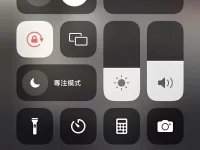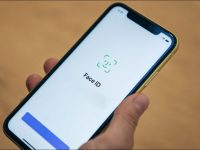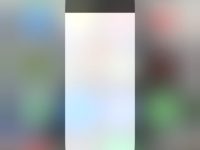苹果最新发布的ios16系统可以说是万众瞩目,除了「自定义锁定桌面」、「共享图库」等功能升级以外,最受图片爱好者关心的应该就是ios16自带的图片去背换背景功能了。 今天就给大家详细解析一下如何使用ios16进行去背换背景,以及非ios16手机图片去背的教程方法。
支持升级ios16的苹果机型
ios16新系统更新的功能比较多,不少朋友会想要升级,但要先弄清楚自己的苹果手机型号支不支持喔。 根据苹果官网的显示,支持升级ios16的机型如下:
- iPhone 14 & iPhone 14 Plus & iPhone 14 Pro & iPhone 14 Pro Max
- iPhone 13 & iPhone 13 mini & iPhone 13 Pro & iPhone 13 Pro Max
- iPhone 12 & iPhone 12 mini & iPhone 12 Pro & iPhone 12 Pro Max
- iPhone 11 & iPhone 11 Pro & iPhone 11 Pro Max
- iPhone XS & iPhone XS Max
- iPhone XR 和 iPhone X
- iPhone 8 & iPhone 8 Plus
- iPhone SE (第 2 代或後續機型)
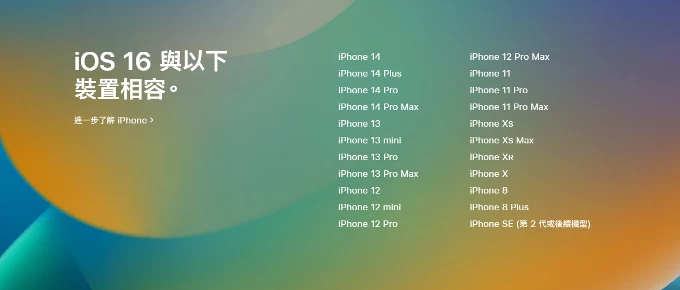
从上述内容来看,支持升级ios16系统的苹果机型还蛮多,适合升级的朋友可以去体验看看。
ios16去背步骤及效果
如果只需要对图片进行去背的话,那 ios16 两步就能完成整个去背过程,方便聊天及传输等日常操作。
首先,在「相册」中挑选一张需要去背的照片,长按照片中主体,就会看到去背主体身上出现一圈流动边缘线条,系统快速勾勒出抠图主体。 界面出现「拷贝」和「共享」两个选项的时候松手,然后点选「拷贝」,这时候照片主体就已经被抠出来了,可以粘贴在任意地方,包括聊天对话框。
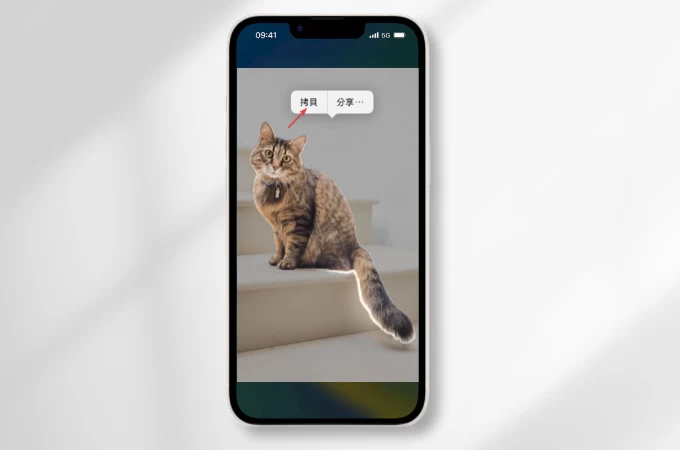
ios16去背速度很快,从这张照片来看效果也还不错,不过对于毛发边缘的细节处理,ios16去背技术还需要继续精进。

ios16換背景步驟及效果
如果需要去背完之后继续给照片主体换背景,步骤就会稍微复杂一点。
首先需要在iPhone上使用Safari浏览器打开「更换图像背景」捷径链接,点击“获取捷径”按钮。
然后跳转到「捷径」APP,弹出“更换图像背景”的捷径界面,再点击“加入捷径”。
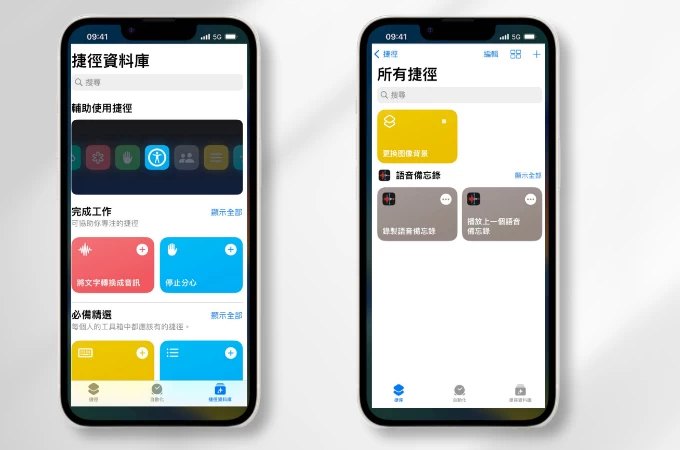
返回到手机相册,从中选择一张要去背换背景的照片,长按出现「拷贝/共享」选项(ios16去背步骤)。 选择「共享」选项,在弹出的列表中选择「更换图像背景」。
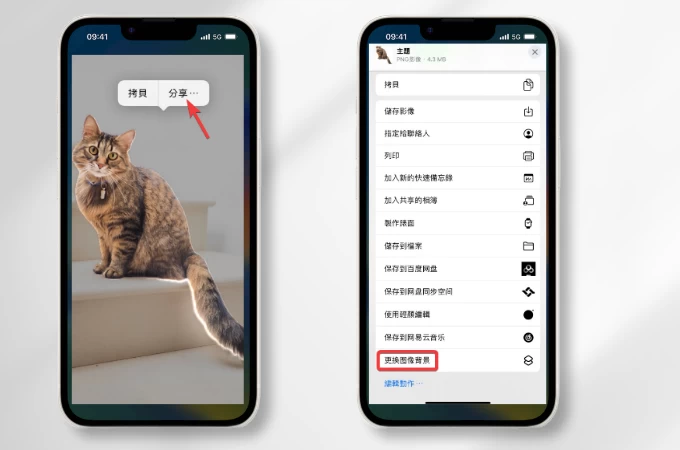
选择背景照片,调整刚刚去背完的主体的位置以及透明度,点击完成,即可完成ios16整个去背换背景流程。
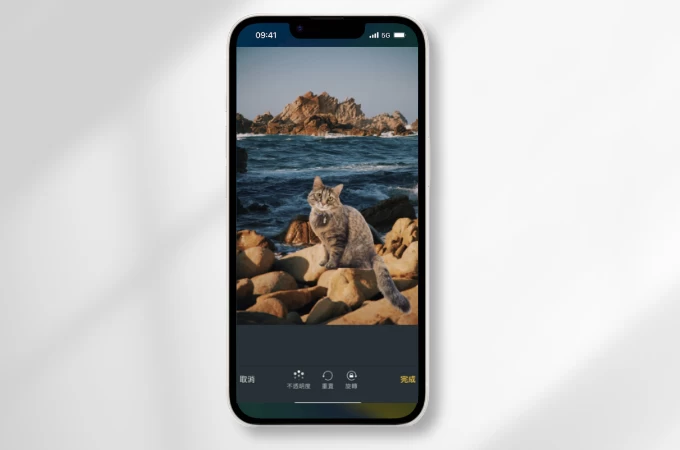
非ios16手機的去背換背景方法
如果是不支持升级ios16的苹果手机或者是其他品牌的手机想要给图片去背换背景该怎么办呢? 别着急,接下来就给大家推荐一个同样具有去背功能的软件——PicWish。
一、在APP store中搜索并下载PicWish APP,也可以直接点击下方链接下载。
二、打开APP后选择去背功能,上传需要去背换背景的图片。
三、等待系统自动完成去背,无需其他操作。
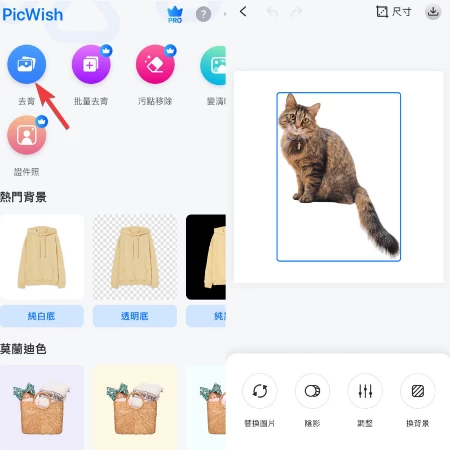
四、几秒即可查看去背效果,可以看到PicWish的去背效果要更柔和自然一点。
另外,PicWish APP还有阴影功能,支持让图片主体与新背景融合得更加自然。
去背完成后,直接点击【换背景】,即可完成全部步骤,整个过程也就几十秒时间,可以说是超级高效便捷了。
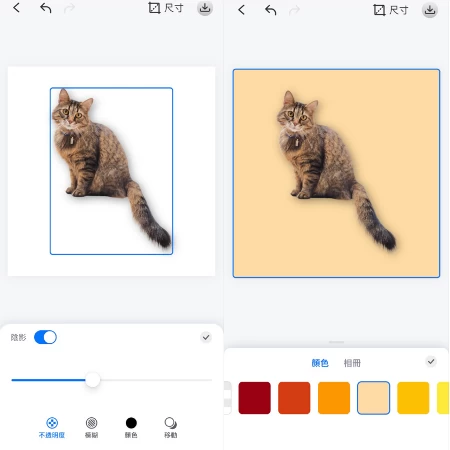
以上就是ios16系统去背换背景的操作流程,如果升级不了或者使用的是其他机型,也可以在应用程序商店里搜索下载PicWish软件进行去背操作哦,以后处理图片去背问题的效率就能up up!